"Cómo restablecer el teléfono Android?" Hay muchas situaciones en las que es posible que deba hacer esta pregunta para reiniciar su teléfono / tableta Android. Ya sea que haya olvidado la contraseña de desbloqueo, o se haya hecho cargo del uso del almacenamiento, o algunas operaciones incorrectas hacen que el teléfono Android sea lento o se congele, restablecer un teléfono Android a la configuración de fábrica podría ayudarlo a borrar todos los datos de Android y restaurar el teléfono Android al estado en que estaba cuando salió de fábrica.
Si se pregunta cómo restablecer un Samsung Galaxy S6/S5/S4/LG/HTC One/Sony o cualquier otro teléfono Android, ha venido al lugar correcto. En este artículo, se le presentarán dos opciones fáciles y rápidas para restablecimiento de fábrica del teléfono Android. Puede restablecer el teléfono Android usando el menú Configuración de Android, o puede restablecer Android a través del modo de recuperación.
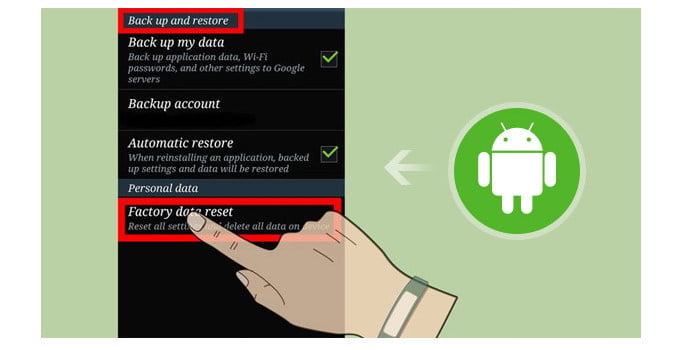
Para restablecer su teléfono Android y eliminar todos los datos en el dispositivo Android, existen dos métodos sencillos. Puedes borrar todos tus datos con el botón "restablecimiento de copia de seguridad" opción en el teléfono/tableta Android, o puede realizar el restablecimiento de Android ingresando al modo de recuperación. Pero antes de eso, tenga en cuenta que, a diferencia de reiniciar Android, que simplemente reinicia el teléfono Android, el restablecimiento completo de un teléfono Android restaurará Android a la configuración de fábrica, lo que significa que todos las aplicaciones, contraseñas, mensajes y otra fecha en la memoria interna del teléfono se borrarán (los datos en la tarjeta SD externa de Android estarán bien a menos que elijas formatearla). te sugerimos que copia de seguridad de toda la fecha de Android por si acaso.
En términos generales, la mayoría de los fabricantes de Android, incluidos LG, Samsung, HTC, Sony, le ofrecen la opción "copia de seguridad y reinicio" a través del menú de configuración. Aunque el diseño real del menú puede ser ligeramente diferente de un dispositivo a otro, el procedimiento básico de reinicio es el mismo. Por lo general, puede restablecer su teléfono Android a la configuración de fábrica siguiendo la ruta:
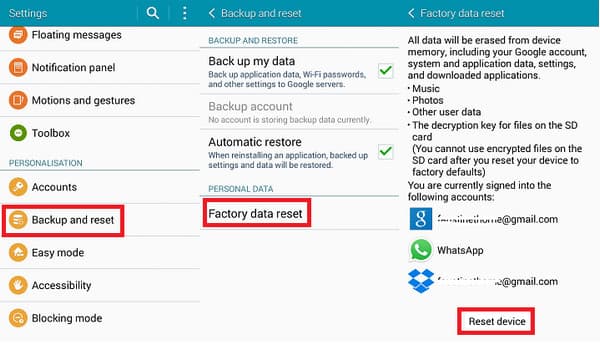
Paso 1 Abra la configuración de Android. (La aplicación Configuración tiene diferentes íconos).
Paso 2 Haga clic en "Privacidad" o "Copia de seguridad y restablecer" la configuración según su Android, luego puede desplazarse hacia abajo y encontrar "Restablecimiento de fábrica".
Paso 3 Toque "Restablecer teléfono" para restaurar Android a la configuración de fábrica, luego se borrará todo el almacenamiento interno de su teléfono Android. Si también desea borrar todos los datos en su tarjeta SD de Android, puede marcar "Formatear tarjeta SD" antes del proceso de reinicio.
Esta es la forma más fácil y directa de restablecer un teléfono Android. Con la configuración integrada, puede borrar rápidamente todos los datos de Android y restablecer Android.
Si su teléfono Android está congelado o si olvida la contraseña de desbloqueo, hay un método ideal para que pueda restablecer el teléfono Android cuando no puede acceder a la pantalla de configuración de Android, que es realizar el restablecimiento de fábrica de Android en el modo de recuperación. Estos son los pasos simples para ingresar al modo de recuperación de Android y restablecer Android:
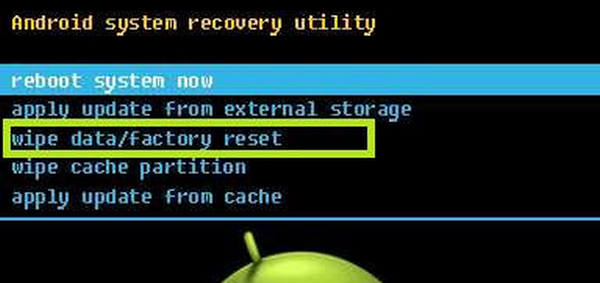
Paso 1 Apague su teléfono/tableta Android, si su teléfono Android está congelado, puede sacar la batería.
Paso 2 Mantenga presionada la combinación de botones de recuperación. Las combinaciones pueden variar de un dispositivo a otro, por lo que es posible que deba buscar las instrucciones para ingresar al modo de recuperación en Android. Las combinaciones de botones comunes incluyen "Subir volumen + Inicio + Encendido", "Bajar volumen + Encendido", "Inicio + Encendido".
Paso 3 Una vez que ingrese al modo de recuperación de Android, navegue por el menú con los botones de volumen, busque y seleccione el modo "Restablecer valores de fábrica/Borrar datos". Espere a que se complete el proceso de restauración, después de que su teléfono Android se reinicie, volverá a los valores predeterminados de fábrica.
En comparación con dos métodos, restablecer los datos de Android en el modo de recuperación es más completo. Además, el restablecimiento de fábrica en el modo de recuperación le permite restablecer Android de forma permanente.
Como hemos hablado anteriormente, no importa qué métodos esté utilizando para restablecer el teléfono Android, es probable que pierda datos de Android durante o después del restablecimiento. ¿Qué hacer si pierde sus datos de Android sin respaldo?
Para recuperar el archivo de datos de Android, puede recurrir a una útil herramienta de recuperación de datos de Android. Aquí te recomiendo encarecidamente un profesional. Android de Recuperación de Datos, que lo ayuda a recuperar todo tipo de datos de Android, incluidas fotos, mensajes de texto, videos, contactos, etc. ¿Quiere guardar los datos de Android cuando restablece el teléfono Android? Descarga gratis este programa y pruébalo.
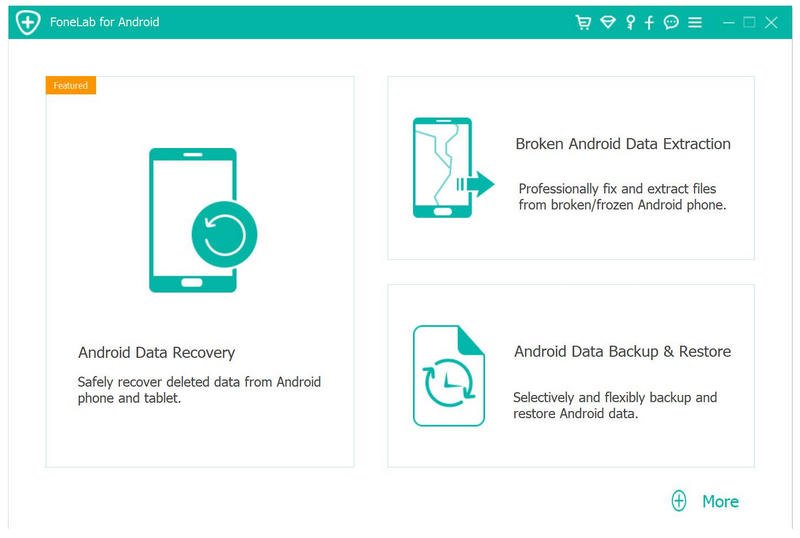
En este artículo, le proporcionamos principalmente dos métodos para restablecer el teléfono Android y solucionar problemas con el restablecimiento de Android. ¿Todavía tienes más preguntas sobre cómo restablecer el teléfono Android? Sientáse libre de dejar sus comentarios debajo.